Samsung SM-T531 User Manual
Browse online or download User Manual for Unknown Samsung SM-T531. Samsung SM-T531 Посібник користувача
- Page / 112
- Table of contents
- BOOKMARKS
- Посібник користувача 1
- Про посібник користувача 2
- Пояснювальні позначки 3
- Авторське право 3
- Товарні знаки 4
- Інтернет і мережа 5
- Комплектація 9
- Початок роботи 10
- Заряджання акумулятора 11
- Вставлення карти пам’яті 14
- Виймання карти пам’яті 15
- Форматування карти пам’яті 15
- Тримання пристрою 16
- Регулювання гучності 17
- Перехід у режим без звуку 17
- Основні прийоми роботи 18
- Торкання 20
- Торкання й утримання 20
- Перетягування 21
- Подвійний дотик 21
- Проведення 22
- Зведення 22
- Обертання екрана 23
- Накриття 24
- Сповіщення 28
- Головний екран 29
- Перевпорядкування панелей 30
- Встановлення заставки 31
- Використання віджетів 31
- Екран програм 32
- Використання програм 33
- Введення тексту 34
- Введення великих літер 35
- Змінення типу клавіатури 35
- Змінення мови клавіатури 35
- Рукописне введення 35
- Підключення до мережі Wi-Fi 36
- Підключення до мереж Wi-Fi 37
- Додавання мережі Wi-Fi 37
- Додавання облікових записів 38
- Видалення облікових записів 38
- Передавання файлів 39
- Захист пристрою 40
- Оновлення пристрою 41
- Здійснення викликів 42
- Пошук контактів 43
- Додавання контактів 43
- Надсилання повідомлення 43
- Отримання викликів 44
- Відеовиклики 45
- Обмін зображень 46
- Контакти 47
- Відображення контактів 48
- Переміщення контактів 48
- Обрані контакти 49
- Групи контактів 49
- Візитівка 50
- Повідомлення 51
- Надсилання повідомлень 52
- Перегляд повідомлень 53
- Hangouts 54
- Фотографії 55
- Закладки 57
- Збережені сторінки 57
- Посилання 57
- Обмін веб-сторінками 57
- Перегляд веб-сторінок 58
- Відкриття нової веб-сторінки 58
- Bluetooth 59
- Screen Mirroring 60
- Мультимедіа 61
- Створення списків відтворення 62
- Фотографування 63
- Режим зйомки 64
- Панорамні фотографії 64
- Застосування ефектів фільтра 64
- Відеозйомка 65
- Спільний доступ до знімків 66
- Дистанційне керування камерою 66
- Налаштування камери 67
- Швидкий доступ 68
- Перегляд зображень 68
- Відтворення відео 69
- Обтинання фрагментів відео 69
- Редагування зображень 69
- Видалення зображень 70
- Обмін зображеннями 70
- Встановлення як заставки 70
- Улюблені зображення 70
- Встановлення тегів для облич 71
- Використання тегу абонента 71
- Видалення відео 72
- Обмін відео 73
- Перегляд відео 73
- Завантаження відео 73
- Магазини програм і 74
- Galaxy Apps 75
- Play Книги 75
- Play Фільми 76
- Play Музика 76
- Play Ігри 76
- Play Кіоск 76
- Інструменти 77
- S Planner 78
- Змінення типу календаря 79
- Пошук подій і завдань 80
- Видалення подій і завдань 80
- Хмарне сховище 81
- Hancom Office Viewer 82
- Будильник 84
- Світовий час 85
- Калькулятор 86
- Голосовий пошук 87
- Мої файли 88
- Подорожі та місця поруч 90
- Налаштування 91
- Режим модема 92
- Без зв’язку 92
- Використ. даних 93
- Розташування 93
- Інші мережі 93
- Пристрої поблизу 94
- ПРИСТРІЙ 95
- Екран блокування 96
- Заставка 96
- Панель сповіщень 97
- Спеціальні можливості 97
- Звук дзвінка та інші звуки 99
- Голосова пошта 99
- Інтернет-виклик 99
- КЕРУВАННЯ 100
- Рухи долонею 101
- Розумний екран 101
- ЗАГАЛЬНІ 102
- Акумулятор 103
- Енергозбереження 103
- Аксесуари 103
- Диспетчер програм 103
- Програми за замовчуванням 103
- Пам'ять 104
- Налаштування Google 105
- Усунення неполадок 106
- Виклики не здійснюються 107
- Пристрій гарячий на дотик 109
Summary of Contents
www.samsung.comПосібник користувачаSM-T531
Початок роботи10Установлення SIM- або USIM-картиВстановіть SIM- або USIM-карту, яка надається оператором мобільного зв’язку.Пристрій підтримує лише mi
Налаштування100КЕРУВАННЯМова та введенняЗміна налаштувань введення тексту. Деякі опції можуть бути недоступні залежно від вибраної мови.МоваВибір мови
Налаштування101Голосовий ввід GoogleЗмінення налаштувань голосових команд.•Вибрати мови введення: вибір мов введення тексту.•Блокувати образливі сло
Налаштування102ЗАГАЛЬНІОблікові записиДодавання адреси електронної пошти або облікових записів соціальних мереж.Хмарне сховищеЗміна налаштувань синхро
Налаштування103•Вибрати часовий пояс: встановлення головного часового поясу.•Використовувати 24-годинний формат: відображення часу у 24-годинному фо
Налаштування104Пам'ятьПерегляд відомостей про пам’ять пристрою та карту пам’яті або форматування карти пам’яті.Форматування карти пам’яті призвед
Налаштування105•Перейти на веб-сайт: перехід на веб-сайт Find my mobile (findmymobile.samsung.com). Можна слідкувати за втраченим або викраденим прис
106Усунення неполадокПерш ніж звернутися до сервісного центру Samsung, спробуйте скористатися такими рішеннями. Деякі ситуації можуть не стосуватися в
Усунення неполадок107Сенсорний екран реагує повільно або неналежним чином•У разі прикріплення захисної плівки або додаткових аксесуарів до сенсорного
Усунення неполадок108Звукове відлуння під час викликуВідрегулюйте гучність за допомогою натискання кнопки регулювання гучності або перейдіть до іншого
Усунення неполадок109Пристрій гарячий на дотикПід час використання програм, які активно споживають заряд акумулятора, або в разі тривалого використанн
Початок роботи11Видалення SIM- або USIM-карти1 Відкрийте кришку гнізда для SIM-карти.2 Натисніть на SIM- або USIM-карту, щоб вивільнити її із пристрою
Усунення неполадок110•Пристроєм підтримуються фотографії та відео, зроблені за допомогою цього пристрою. Фотографії та відео, зроблені за допомогою і
Усунення неполадок111Невелика щілина навколо зовнішньої частини корпусу пристрою•Вона є необхідним елементом технології виробника; також може виникну
www.samsung.com Ukrainian. 07/2015. Rev.1.0Деякий вміст може не відповідати пристрою залежно від країни, оператора зв’язку, версії програмного забезпе
Початок роботи12Зарядження за допомогою зарядного пристроюПідключіть кабель USB до блока живлення USB, а потім вставте інший кінець кабелю USB у багат
Початок роботи13Перевірка стану зарядження акумулятораЯкщо акумулятор заряджається, поточний стан зарядження на вимкненому пристрої відображається нас
Початок роботи14Вставлення карти пам’ятіПристрій підтримує карти пам’яті максимальним обсягом до 64 ГБ. Деякі карти пам’яті можуть бути несумісними з
Початок роботи15Виймання карти пам’ятіПерш ніж виймати карту пам’яті, відключіть її для безпечного від’єднання. На головному екрані торкніться → Нал
Початок роботи16Увімкнення та вимкнення пристроюПід час першого ввімкнення пристрою дотримуйтеся вказівок на екрані, щоб його настроїти.Натисніть і ут
Початок роботи17Блокування та розблокування пристроюДля уникнення виконання небажаних операцій, блокуйте пристрій, коли він не використовується. Щоб в
18Основні прийоми роботиЗначки-індикаториЗначки, що відображаються у верхній частині екрана, повідомляють про стан пристрою. У таблиці нижче наведено
Основні прийоми роботи19Значок ЗначенняСталася помилка або потрібна увага користувачаРівень заряду акумулятораВикористання сенсорного екранаКористуйте
2Про посібник користувачаЗавдяки використанню технологій Samsung і дотриманню високих стандартів пристрій забезпечує високоякісний мобільний зв’язок і
Основні прийоми роботи20Керування за допомогою пальцівТорканняЩоб запустити програму, вибрати пункт меню, натиснути екранну кнопку або ввести символ з
Основні прийоми роботи21ПеретягуванняЩоб перемістити значок, ескіз або попереднє зображення в нове розташування, торкніться й утримуйте його та перетя
Основні прийоми роботи22ПроведенняПроведіть вліво або вправо на головному екрані або екрані програм, щоб перейти до іншої панелі. Проведіть вгору або
Основні прийоми роботи23Обертання екранаУ багатьох програмах підтримується відображення інтерфейсу у книжковому або альбомному форматі. У разі обертан
Основні прийоми роботи24ПроведенняПроведіть долонею по екрану, щоб зробити знімок екрана. Зображення буде збережено в розділі Галерея → Screenshots. П
Основні прийоми роботи25Використання режиму декількох віконВикористовуйте цю функцію для відкриття на екрані декількох програм одночасно.•Можна запус
Основні прийоми роботи262 Торкніться й утримуйте значок програми у треї декількох вікон, а потім перетягніть його на екран.Відпустіть значок програми,
Основні прийоми роботи27Переміщення вмісту між програмамиДо вмісту можна з легкістю надавати спільний доступ програмам, таким як Email та Інтернет за
Основні прийоми роботи283 Торкніться й утримуйте потрібний об’єкт у вікні «Інтернет», а потім перетягніть його в будь-яку частину вікна «Email».Сповіщ
Основні прийоми роботи29•Мобільні дані: ввімкнення або вимкнення підключення для передачі даних.•Кілька вікон: використання режиму кількох вікон.•Т
Про посібник користувача3•Стандартні програми, що постачаються разом із пристроєм, можуть оновлюватися, а також більше не підтримуватися без завчасно
Основні прийоми роботи30Переміщення об’єктаТоркніться й утримуйте об’єкт, а потім перетягніть його в нове розташування. Щоб перемістити об’єкт на іншу
Основні прийоми роботи31Встановлення заставкиВстановлення зображення або фотографії, збереженої на пристрої, як заставки для головного екрана.1 На гол
Основні прийоми роботи32Екран програмНа екрані програм відображаються всі значки програм, включаючи нещодавно встановлені програми.На головному екрані
Основні прийоми роботи33Вимкнення програмТоркніться → Видалити/вимкнути програми, а потім виберіть програму, щоб її вимкнути.Щоб увімкнути програму,
Основні прийоми роботи34ДовідкаДоступ до довідкових відомостей стосовно використання пристрою та програм або настроювання важливих установок.Торкнітьс
Основні прийоми роботи35Введення великих літерТоркніться , перш ніж вводити символ. Щоб ввести лише великі літери, торкніться цього значка двічі.Змін
Основні прийоми роботи36Введення тексту за допомогою голосуАктивуйте функцію голосового введення та промовте потрібне слово в мікрофон. Промовлене сло
Основні прийоми роботи37Підключення до мереж Wi-FiНа екрані програм торкніться Налаштування → ПІДКЛЮЧЕННЯ → Wi-Fi, а потім перетягніть повзунок Wi-Fi
Основні прийоми роботи38Настроювання облікових записівДля використання програм Google, таких як Play Маркет, потрібен обліковий запис Google, а для ви
Основні прийоми роботи39Передавання файлівПередавання аудіо, відео, зображень та інших типів файлів із пристрою на комп’ютер і навпаки.Підключення за
Про посібник користувача4Товарні знаки•SAMSUNG і логотип SAMSUNG є зареєстрованими товарними знаками компанії Samsung Electronics.•Bluetooth® є заре
Основні прийоми роботи40Захист пристроюЗахист збережених на пристрої особистих даних та інформації від використання іншими користувачами та попереджен
Основні прийоми роботи41Розблокування пристроюУвімкніть екран, натиснувши кнопку ввімкнення/вимкнення живлення або кнопку «Домашній», і введіть код ро
42Зв’язокТелефонВикористовуйте цю програму для здійснення викликів або відповіді на них.Торкніться Телефон на екрані програм.Здійснення викликівЗдійсн
Зв’язок43Пошук контактівВведіть ім’я, номер телефону або адресу електронної пошти, щоб знайти контакт у списку контактів. Під час введення символів ві
Зв’язок44Номер фіксованого наборуНа пристрої можна настроїти здійснення викликів лише з номерів зі вказаними префіксами. Ці префікси зберігаються на S
Зв’язок45Пропущені викликиЗа наявності пропущеного виклику в рядку стану відображається значок . Відкрийте панель сповіщень, щоб переглянути список п
Зв’язок46•ПРИХОВАТИ МЕНЕ: приховання свого зображення від іншого абонента.•ВИХІДНЕ ЗОБРАЖЕННЯ: вибір зображення, яке відображатиметься для іншого аб
Зв’язок47КонтактиВикористовуйте цю програму для керування контактами, зокрема номерами телефонів, адресами електронної пошти тощо.Торкніться Контакти
Зв’язок48Вибравши контакт, ви можете виконати одну з таких дій:• : додавання контактів до обраних.• / : здійснення голосового або відеовиклику.•
Зв’язок49Експортування контактівТоркніться → Налаштування → Імпорт/експорт контактів, а потім виберіть опцію експорту.Спільний доступ до контактівТо
5ЗмістПочаток роботи7 Зовнішній вигляд пристрою8 Кнопки9 Комплектація10 Установлення SIM- або USIM-карти11 Заряджання акумулятора14 Вставлення кар
Зв’язок50Керування групамиТоркніться , а потім виконайте одну з таких дій:•Видалити групи: виберіть додані вручну групи і торкніться ГОТОВО. Стандар
Зв’язок51ПовідомленняВикористовуйте цю програму для надсилання SMS- або MMS-повідомлень.Торкніться Повідомлення на екрані програм.Надсилання або отрим
Зв’язок52EmailВикористовуйте цю програму для надсилання або перегляду повідомлень електронної пошти.Торкніться Email на екрані програм.Настроювання об
Зв’язок53Перегляд повідомленьВиберіть потрібний обліковий запис електронної пошти, нові повідомлення буде отримано автоматично. Щоб отримати нові пові
Зв’язок54Перегляд повідомленьПопередній перегляд вкладення.Видалення повідомлення.Збереження повідомлення для тривалого збереження.Додавання адреси ел
Зв’язок55Google+Використовуйте цю програму для підтримання зв’язку з іншими користувачами за допомогою соціальної мережної служби Google.Торкніться Go
56Інтернет і мережаІнтернетВикористовуйте цю програму для перегляду веб-сторінок в Інтернеті.Торкніться Інтернет на екрані програм.Перегляд веб-сторін
Інтернет і мережа57ЗакладкиЩоб створити закладку для поточної веб-сторінки, торкніться ЗАКЛАДКИ → ДОДАТИ.Щоб відкрити веб-сторінку, для якої створено
Інтернет і мережа58ChromeВикористовуйте цю програму для пошуку відомостей і перегляду веб-сторінок.Торкніться Chrome на екрані програм.Доступність ціє
Інтернет і мережа59BluetoothЗа допомогою функції Bluetooth встановлюється безпроводове з’єднання між двома пристроями, розташованими на невеликій відс
Зміст6Подорожі та місця поруч90 КартиНалаштування91 Про установки91 ПІДКЛЮЧЕННЯ95 ПРИСТРІЙ100 КЕРУВАННЯ102 ЗАГАЛЬНІ105 Налаштування GoogleУсунення н
Інтернет і мережа60Screen MirroringВикористовуйте цю функцію для підключення пристрою до великого екрана за допомогою адаптера AllShare Cast або HomeS
61МультимедіаМузикаВикористовуйте цю програму для прослуховування музики.Торкніться Музика на екрані програм.Відтворення музикиВиберіть категорію музи
Мультимедіа62Щоб прослухати композиції з однаковим рівнем гучності, торкніться → Налаштування → Додатково → Розумна гучність.У разі ввімкнення функц
Мультимедіа63КамераВикористовуйте цю програму для фотографування або відеозйомки.Використовуйте меню Галерея для перегляду фотографій і відео, знятих
Мультимедіа64Режим зйомкиДоступна низка фотографічних ефектів.Торкніться Реж., а потім проведіть вгору або вниз у правій частині екрана.•Авто: оцінюв
Мультимедіа65ВідеозйомкаЗйомка відеоПеретягніть повзунок вибору режиму фото- або відеозйомки до значка відео, а потім торкніться , щоб зняти відео. Щ
Мультимедіа66Збільшення або зменшення масштабуСкористайтесь одним із наведених нижче способів:•Скористайтеся кнопкою регулювання гучності для збільше
Мультимедіа67Налаштування камериТоркніться , щоб налаштувати камеру. Не всі з наведених нижче налаштувань доступні як в режимі фотографування, так і
Мультимедіа68•Лінії поділу: відображення вказівок у видошукачі для полегшення компонування об’єктів в кадрі.•Контекстна назва: встановлення відображ
Мультимедіа69Збільшення або зменшення масштабуСкористайтеся для збільшення масштабу одним із таких способів:•Двічі торкніться у будь-якій точці екран
7Початок роботиЗовнішній вигляд пристроюКнопка нещодавніх програмКнопка «Домашній»Сенсорний екранКнопка регулювання гучностіКнопка ввімкнення/вимкненн
Мультимедіа70•Обернути праворуч: обертання за годинниковою стрілкою.•Обрізати: змінення розміру білої рамки для обрізання та збереження зображення в
Мультимедіа71Встановлення тегів для обличПід час перегляду зображення торкніться → Налаштування → Теги, а потім виберіть Тег обличчя. Навколо розпіз
Мультимедіа72ВідеоВикористовуйте цю програму для відтворення відеофайлів.Торкніться Відео на екрані програм.Відтворення відеоВиберіть відео для відтво
Мультимедіа73Обмін відеоТоркніться → Вибрати, виберіть відео й торкніться , а потім виберіть спосіб надання спільного доступу.Використання спливаюч
74Магазини програм і медіаданихPlay МаркетВикористовуйте цю програму для придбання та завантаження доступних для запуску на пристрої програм та ігор.Т
Магазини програм і медіаданих75Galaxy AppsВикористовуйте цю програму для придбання та завантаження програм, призначених для використання на пристроях
Магазини програм і медіаданих76Play ФільмиВикористовуйте цю програму для перегляду, завантаження та оренди фільмів і ТВ-шоу.Торкніться Play Фільми на
77ІнструментиНотаткиЗаписування важливих відомостей для збереження та перегляду в майбутньому.Торкніться Нотатки на екрані програм.Додавання категорій
Інструменти78Перегляд нотатокДля переміщення між нотатками використовується прокручування вгору або вниз.Щоб шукати нотатку, торкніться .Щоб надіслати
Інструменти79Щоб швидше додати подію або завдання, торкніться дату, щоб її вибрати, після чого ще раз її торкніться.Введіть назву та вкажіть, який кал
Початок роботи8•Не перекривайте ділянку, де розташована антена, долонями або сторонніми об’єктами. Це може призвести до проблем із підключенням або р
Інструменти80Пошук подій і завданьТоркніться , а потім введіть ключове слово, за яким потрібно здійснювати пошук.Щоб переглянути події або завдання,
Інструменти81Хмарне сховищеВикористовуйте цю функцію для синхронізації файлів або створення резервних копій даних програм за допомогою облікового запи
Інструменти82Hancom Office ViewerВикористовуйте цю програму для перегляду документів у різних форматах, включно з електронними таблицями та презентаці
Інструменти83Презентації•Знайти: пошук тексту.•Масштаб: змінення розміру ділянки для перегляду.•Відомості про документ: перегляд відомостей про док
Інструменти84Документи у форматі PDF•Пошук: пошук тексту.•Надіслати: надсилання документа іншим користувачам або надання до нього спільного доступу.
Інструменти85Установка будильниківТоркніться , встановіть час спрацювання будильника, виберіть дні, в які він має спрацьовувати повторно, а потім тор
Інструменти86КалькуляторВикористовуйте цю програму для здійснення простих або складних обчислень.Торкніться Калькулятор на екрані програм.Щоб очистити
Інструменти87GoogleВикористовуйте цю програму для пошуку не лише в Інтернеті, але й у межах програм та їх даних.Торкніться Google на екрані програм.До
Інструменти88Мої файлиВикористовуйте цю програму для отримання доступу до всіх типів файлів, збережених на пристрої, зокрема зображень, відео, компози
Інструменти89• → Перейменувати: перейменування файлу або папки.• → Додати ярлик на головний екран: додавання клавіші швидкого доступу до файла або п
Початок роботи9КомплектаціяПеревірте наявність у комплекті таких компонентів:•Пристрій•Короткий посібник користувача•Компоненти, які входять до ком
90Подорожі та місця поручКартиВикористовуйте цю програму для визначення розташування пристрою, пошуку місць і отримання маршрутів.Торкніться Карти на
91НалаштуванняПро установкиВикористовуйте цю програму для настроювання установок пристрою, встановлення опцій програм і додавання облікових записів.То
Налаштування92Встановлення надсилання сповіщень про відкриті мережіПристрій може виявити відкриті мережі Wi-Fi і відобразити значок у рядку стану для
Налаштування93Використ. данихВідстеження обсягу використаних даних і настроювання установок для встановлення обмеження.•Мобільні дані: використання п
Налаштування94Мобільні мережі•Мобільні дані: встановлення дозволу на використання передачі пакетних даних у мережі.•Передача даних у роумінгу: викор
Налаштування95ПРИСТРІЙЗвуки та сповіщенняЗміна налаштувань різноманітних звуків на пристрої.•Інтенсивність вібрації: регулювання інтенсивності вібрац
Налаштування96Екран блокуванняЗміна налаштувань екрана блокування.•Блокування екрана: ввімкнення функції блокування екрана. Доступні опції можуть від
Налаштування97Панель сповіщеньНалаштування об’єктів, які відображаються на панелі сповіщень.•Рекомендовані програми: відображення списку рекомендован
Налаштування98•Сповіщення при виклику:–Вібрація при відповіді: відтворення вібрації в разі відповіді іншого абонента на виклик.–Вібр. під час завер
Налаштування99Звук дзвінка та інші звуки•Звук дзвінка та клавіатури:–Звуки дзвінка: додавання або вибір звуку дзвінка для сповіщення про вхідні викл
More documents for Unknown Samsung SM-T531
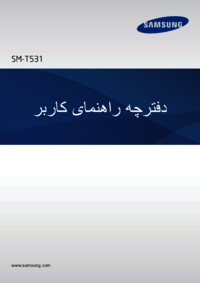


 (3 pages)
(3 pages) (131 pages)
(131 pages) (54 pages)
(54 pages) (30 pages)
(30 pages) (24 pages)
(24 pages) (100 pages)
(100 pages)



 (40 pages)
(40 pages)







Comments to this Manuals